tidrapporteringar i två steg
|
|
|
- Gerd Ivarsson
- för 5 år sedan
- Visningar:
Transkript
1 Godkännande av tidrapporteringar i två steg Så här säkerställer ni kvalitén i tidrapporteringen och skapar högre vinst Godkännande av timmar Kom igång med godkännande av tidrapporteringar i två steg Det här dokumentet beskriver hur TimeLog Project stöder godkännandet av medarbetarens veckorapporter på avdelningschefs- och projektledarnivå, så att båda parter kan godkänna medarbetarnas tidrapporter från var sitt perspektiv. 1
2 Innehållsförteckning 1 Inledning 3 2 Proceduren för godkännande i korthet Godkännande av veckorapporter Underkännande av veckorapporter Godkännande för andra 6 3 Genomgång av sidan Godkänn veckorapporter Flikarna Projekt för godkännande och Veckorapporter för godkännande Filtersektionen Visning Visningsmöjligheter Godkännande av projekt Innehållssektionen (godkännandemodulen) Fliken Projekt för godkännande Fliken Veckorapporter för godkännande Proceduren för godkännande utgåva Skriven av Søren Lund TimeLog A/S Kungsgatan Stockholm Sverige Telefon Godkännande och underkännande av veckorapporter projektledare Underkännande av en veckorapport Godkännande av veckorapporter avdelningschef 15 5 Logg för godkännande 15 6 Rapporten procedur för godkännande TimeLog A/S Alla rättigheter förbehållna. support@timelog.se 2
3 1 Inledning Det här dokumentet beskriver hur TimeLog Project stöder godkännandet av medarbetarens veckorapporter på avdelningschefs- och projektledarnivå. Dokumentet fokuserar speciellt på, hur funktionen Godkänn veckorapporter ska användas. Dokumentet riktar sig till projektledare, avdelningschefer och systemadministratörer med TimeLog Project Business Edition och TimeLog Project Enterprise Edition, som vill ha information om processen för godkännande. Tänk på att guiden utgår från tillägget TimeLog Departments. 2 Proceduren för godkännande i korthet När en projektmedarbetare har stängt sin veckorapport, ska veckorapporten godkännas. I TimeLog Project kan godkännandet av veckorapporten göras på tre sätt: De godkänns automatiskt när de stängs av projektmedarbetaren De ska godkännas av avdelningschefen De ska först godkännas av projektledaren och därefter av avdelningschefen Inställningen av val av, vilken modell för godkännande som ska användas görs här: Systemadministration -> Godkännandeprocesser, se Figur 1 på nästa sida. 3
4 Figur 1 Hur veckorapporter ska godkännas, anges i systemadministrationen 2.1 Godkännande av veckorapporter Denna vägledning utgår från att veckorapporter ska godkännas av både projektledaren och avdelningschefen, dvs. I två steg (jf. Figur 2 på nästa sida). 4
5 Figur 2 Scenarier för godkännande av veckorapporter i två olika steg Som figuren visar är det vanligen tre situationer, som kan uppstå när man godkänner veckorapporter i två steg. Scenario 1: Veckorapport godkänns utan problem 1. Projektmedarbetare 1 (PM1) stänger sin veckorapport. 2. Projektledare 1 (PL1) och projektledare 2 (PL2) godkänner sina respektive projekt på PM1:s veckorapport. 3. Avdelningschefen (AC) godkänner härefter PM1:s veckorapport i sin helhet. Scenario 2: Veckorapporten underkänns av PL1 1. Projektmedarbetare 1 (PM1) stänger sin veckorapport. 2. Projektledare 1 (PL1) underkänner veckorapporten. 3. Veckorapporten öppnas igen och ett e-postmeddelande skickas till PM1 om detta. När veckorapporten stängs igen, ska godkännandeprocessen göras om. 5
6 Scenario 3: Veckorapporten underkänns av AC 1. Projektmedarbetare 1 (PM1) stänger sin veckorapport. 2. Projektledare 1 (PL1) och projektledare 2 (PL2) godkänner sina respektive projekt på PM1:s veckorapport. 3. Avdelningschefen (AC) underkänner därefter veckorapporten. 4. Veckorapporten öppnas igen och ett e-postmeddelande skickas till PM1 om detta. När veckorapporten stängs igen, ska godkännandeprocessen göras om. 2.2 Underkännande av veckorapporter Om en projektledare eller avdelningschef inte kan godkänna de timmar som en medarbetare har lagt in på en veckorapport, kan de underkänna veckorapporten och lämna en motivering. Denna motivering sparas på veckorapporten och skickas till projektmedarbetaren via e-post. När en veckorapport underkänns, annulleras alla godkännanden på veckorapporten och den öppnas på nytt för medarbetaren, som sedan kan göra de nödvändiga justeringarna. När medarbetaren har stängt veckorapporten igen, kommer tidrapporteringarna att skickas in för godkännande igen till projektledare och avdelningschef. 2.3 Godkännande för andra Vid semester och sjukdom kan det t.ex. krävas godkännande för andra kollegers vägnar, så att en veckorapport kan avslutas och godkännas slutligt utan att behöva vänta på att rätt medarbetare får det gjort. För att kunna godkänna för andra i TimeLog Project, ska man ha rollen som Koordinator, där man kan rapportera tid och utlägg för andra medarbetare (aktiveras under Roll och rättighetsstyrning -> Rapporteringar -> Rollens privilegier). Det kan antingen läggas till en av era befintliga roller eller som en speciell roll (som visas i Figur 3 på nästa sida), varefter den aktiveras hos den enskilda medarbetaren under Medarbetare -> Sök medarbetare, varefter medarbetaren väljs och man klickar på den lilla blyertspennan till höger på medarbetarkortet. Därefter kan rollen tilldelas i menyn till höger i bilden. Det görs alltid en loggning om vem som har godkänt respektive veckorapport. 6
7 Figur 3 Aktivering av roller på den enskilda medarbetaren här Koordinator-rollen. 7
8 3 Genomgång av sidan Godkänn veckorapporter När TimeLog Project är inställt för godkännande av veckorapporter i två steg (beskrivs ovan), så utförs godkännande av veckorapporter här: Medarbetare -> Godkänn veckorapporter. Denna sida används av såväl projektledare som avdelningschef. För att få tillgång till sidan krävs som ett minimum rättigheter som projektledare. Figur 4 Godkänn veckorapporter hitta den under Medarbetare. 3.1 Flikarna Projekt för godkännande och Veckorapporter för godkännande Sidan Godkänn veckorapporter (Se Figur 5 på nästa sida) innehåller två flikar: Projekt för godkännande Veckorapporter för godkännande Fliken Veckorapporter för godkännande går dock bara att klicka på, om användaren är satt som Avdelningschef på en avdelning i TimeLog Departments, eller om användaren har rättigheter som Koordinator. 8
9 Figur 5 Sidan Godkänn veckorapporter: Välj själv hur resultatet presenteras i filtersektionen med de tre olika möjligheterna. 3.2 Filtersektionen Filtersektionen innehåller tre filtergrupper: Visning, Visningsmöjligheter och Godkännande Visning Som utgångspunkt visar sidan alla de veckorapporter, som den aktuella användaren ska godkänna i denna och sista veckan. I filtergruppen Visning kan man emellertid anpassa antalet visade rapporteringar genom att filtrera på Avdelning Medarbetare Visade veckor 9
10 3.2.2 Visningsmöjligheter I filtergruppen Visningsmöjligheter kan man göra nedanstående inställningar: Visa endast medarbetare som jag ska godkänna (alltid markerat) Om denna inställning är aktiverad, visas endast de medarbetare som man själv ska godkänna veckorapporter för. Om inställningen avaktiveras, visas alla medarbetare som har veckorapporter för godkännande såväl godkännanden på projektledaroch avdelningschefsnivå. Denna inställning används, om man har rättigheter i systemet som koordinator och vill kunna godkänna veckorapporter för andra. Visa endast stängda veckorapporter Om denna inställning är aktiverad, visas endast de veckorapporter som har stängts av medarbetaren. Observera, att om man har rättigheter som koordinator, så kan man också stänga medarbetarens veckorapporter direkt på fliken Veckorapporter för godkännande överst. Markera projekt utan kommentarer Om denna inställning är aktiverad, markeras alla timtotaler, som saknar kommentarer till timmarna, mot en rosa bakgrund. Därigenom är det lättare att identifiera, var kvalitén på tidrapporteringarna inte är tillfredsställande Godkännande av projekt Denna filtergrupp innehåller inställningar som endast är relevanta på projektnivå, och som därför endast är synliga på fliken Projekt för godkännande. Filtergruppen innehåller följande inställningsmöjligheter: Visa endast projekt som jag ska godkänna Om denna inställning är aktiverad, visas endast de projekt som den aktuella användaren ska godkänna veckorapporter för. Om en medarbetare till exempel har rapporterat timmar på fyra projekt i en vecka, där den aktuella användaren endast är projektledare på ett av dessa projekt, är det bara timmar från det här projektet som visas vid godkännande. Om denna inställning är avaktiverad, så visas i ovanstående fall, alla fyra projekten (samt eventuell frånvaro). Det återstår dock fortfarande endast ett av de fyra projekten som den aktuella användaren kan godkänna. Inställningen är som standard avaktiverad, så att alla projekt visas, eftersom detta ger en bättre överblick av en medarbetares vecka, när timmar ska godkännas. 10
11 Visa projektnr och kundnr Om dessa inställningar är aktiverade, visas projektnummer och kundnummer på de projekt, som man ska godkänna timmar för. 3.3 Innehållssektionen (godkännandemodulen) I innehållssektionen visas timmar, projekt och medarbetare från filtersektionens förval Fliken Projekt för godkännande Figur 6 Fliken Projekt för godkännande visar de rapporteringar, som finns för godkännande på projekt. De viktigaste kolumnerna i denna sektion är (från vänster till höger): Statuskolumnen längst till vänster visar en godkänd markering bredvid godkända projekt och veckorapporter. Projektnamn innehåller namnet på projektet. Kund innehåller namnet på den kund som projektet hör till. Timmar visar antalet rapporterade timmar (per vecka). Klicka på timantalet eller den lilla pilen för att få se hur timmarna är fördelade. Rapp. (SEK) visar värdet på timmarna. PL visar initialerna på den projektledare som ska godkänna timmarna. Timmar visar antalet rapporterade timmar (per vecka). Klicka på timantalet eller på den lilla pilen för att få se hur timmarna är fördelade. 11
12 Status hur långt veckorapporten har kommit i proceduren för godkännande. Det kan t.ex. vara Veckorapport är öppen eller Godkänd av PL1". I statuskolumnen längst till höger, kommer projekt som den aktuella användaren kan godkänna, att innehålla en kryssruta mot grön bakgrund. På veckorapporter som redan är godkända, visas en kryssruta som är låst men markerad. I projekt som inte är redo för godkännande t.ex. för att veckorapporten fortfarande är öppen visas en kryssruta som är låst och omarkerad. Längst ut till höger finns det följande åtgärdslänkar för varje veckorapport: o Skicka e-post används för att skicka ett e-postmeddelande till medarbetaren. Funktionen kan vara användbar, om medarbetaren t.ex. inte har godkänt sin veckorapport. o Underkänn används, om man vill underkänna en veckorapport. När man klickar på länken, öppnas ett litet pop-up fönster där man kan skriva och skicka ett meddelande till medarbetaren om orsaken till underkännandet. o Logg innehåller en logg över vilka åtgärder för godkännande som har gjorts på veckorapporten. o Stäng veckorapporten stänger medarbetarens veckorapport, så att godkännande kan påbörjas. Knappen Godkänn används för godkännande av veckorapporter Fliken Veckorapporter för godkännande. Figur 7 Fliken Veckorapporter till godkännande. 12
13 De viktigaste kolumnerna i denna sektion är (från vänster till höger): Statuskolumnen längst till vänster visar en godkänd markering bredvid godkända veckorapporter. Medarbetare innehåller initialerna på medarbetaren. Avdelning innehåller den avdelning, som medarbetaren befinner sig i. Avdelningschef visar initialerna på den avdelningschef som ska godkänna veckorapportens timmar. Timmar visar antalet rapporterade timmar (per vecka). Klicka på timantalet eller den lilla pilen för att få se hur timmarna är fördelade. Rapp. (SEK) visar värdet på timmarna. Status hur långt veckorapporten har kommit i proceduren för godkännande. Det kan t.ex. vara Veckorapport är öppen eller Godkänd av PL1". I statuskolumnen längst till höger, kommer veckorapporter som den aktuella användaren kan godkänna, att innehålla en kryssruta mot grön bakgrund. På veckorapporter som redan är godkända, visas en kryssruta som är låst men markerad. På veckorapporter som inte är redo för godkännande t.ex. för att veckorapporten fortfarande är öppen visas en kryssruta som är låst och omarkerad. Längst ut till höger finns det följande åtgärdslänkar för varje veckorapport: o Skicka e-post används för att skicka ett e-postmeddelande till medarbetaren. Funktionen kan vara användbar, om medarbetaren t.ex. inte har godkänt sin veckorapport. o Underkänn används, om man vill underkänna en veckorapport. När man klickar på länken, öppnas ett litet pop-up fönster där man kan skriva och skicka ett meddelande till medarbetaren om orsaken till underkännandet. o Logg innehåller en logg över vilka åtgärder för godkännande som har gjorts på veckorapporten. o Stäng veckorapporten stänger medarbetarens veckorapport, så att godkännande kan påbörjas. Knappen Godkänn används för godkännande av veckorapporter. 4 Proceduren för godkännande Nedan förklarar vi de olika procedurerna för godkännande, samt hur man underkänner stängda veckorapporter 13
14 4.1 Godkännande och underkännande av veckorapporter projektledare Där projektmedarbetarna har stängt sina veckorapporter, kan projektledare godkänna de tidrapporter, som projektmedarbetarna har gjort på projekten. Detta görs på fliken Projekt för godkännande, som visas i Figur 6 på sidan 11. Projekt godkänns genom att markera kryssrutan bredvid de önskade projekten och klicka på knappen Godkänn Underkännande av en veckorapport Om en projektledare väljer att underkänna tidrapporteringarna för en projektmedarbetare, ska projektledaren klicka på menyn till höger om en rapportering och trycka på Underkänn (Figur 8). Då kommer det upp en skärmbild, där man kan lämna en förklaring (Figur 8). Ett exempel kan vara att projektmedarbetaren har rapporterat fler timmar än avtalat, och därför måste man lämna en kommentar. Denna skickas automatiskt till projektmedarbetaren via e-post. När projektmedarbetaren har stängt sin veckorapport på nytt, kan de olika projektledarna godkänna veckorapporten på nytt. Redan godkända projekt kommer även i fortsättningen att stå som Godkänd av XXX. Figur 8 Här underkänner du en tidrapportering. Vid underkännande av en veckorapport skickas ett e-postmeddelande till projektmedarbetaren, som då ska stänga veckorapporten på nytt: 14
15 4.2 Godkännande av veckorapporter avdelningschef När alla projektledare har godkänt en medarbetares timmar på projektnivå, kan avdelningschefen påbörja godkännande av veckorapporterna på avdelningschefsnivå. Avdelningschefen går in i modulen för godkännande och klickar på fliken Veckorapporter för godkännande. I Figur 7 på sidan 12 visas ett exempel på veckorapporter, som kan godkännas för de valda veckorna. Avdelningschefen markerar de veckorapporter som är redo att stängas och klickar på knappen Godkänn. 5 Logg för godkännande Det finns en meny i höger sida bredvid varje projekt och varje veckorapport, som ger tillgång till en översikt av godkännandeåtgärder, som görs för resp. projektet och veckorapporten. Genom att klicka på Visa logg visas ett pop-up-fönster, som beskriver vilka åtgärder som har vidtagits när och av vem. Figur 9 Visa logg-funktionen visar alla åtgärder för godkännande som har gjorts på respektive projektet och veckorapporten: 15
16 6 Rapporten procedur för godkännande Rapporten Procedur för godkännande används för att få överblick av hur långt medarbetarnas veckorapporter har kommit i godkännandeprocessen. Speciellt företagets koordinatorer kan ha nytta av den här rapporten, eftersom man kan välja att se alla avdelningars godkännandestatus och alla medarbetare, så man kan vara säker på att alla veckorapporter godkänns. Rapporten kan kommas åt under Rapporter -> Löne- och Personalrapporter -> Procedur för godkännande. Figur 10 I rapporten ses status på deras veckorapporter för varje medarbetare. 16
Hantering av timpriser
 Hantering av timpriser Lär dig timpriser, prisgrupper och prislistor Bli expert på hantering av timpriser Lär dig hur man bäst hanterar timpriser i TimeLog Project. Detta dokument beskriver hur man upprättar
Hantering av timpriser Lär dig timpriser, prisgrupper och prislistor Bli expert på hantering av timpriser Lär dig hur man bäst hanterar timpriser i TimeLog Project. Detta dokument beskriver hur man upprättar
Skriv [kommunnamn].skola24.se i webbläsaren (inget www först) för att komma till inloggningssidan för Skola24.
![Skriv [kommunnamn].skola24.se i webbläsaren (inget www först) för att komma till inloggningssidan för Skola24. Skriv [kommunnamn].skola24.se i webbläsaren (inget www först) för att komma till inloggningssidan för Skola24.](/thumbs/59/43090278.jpg) Skola24 - Föräldrar Föräldramodulen i Skola24 kan ge föräldrar en mängd användbar information. En central databas gör det möjligt att med samma inloggning se information om flera barn även om de går på
Skola24 - Föräldrar Föräldramodulen i Skola24 kan ge föräldrar en mängd användbar information. En central databas gör det möjligt att med samma inloggning se information om flera barn även om de går på
Marathon Tid. Betyder att dagen är färdigrapporterad. Dagar utan rapporteringskrav, exempelvis helgdagar, är redan från början grönmarkerade.
 Marathon Tid... 3 Tidrapportering... 3 Massinmatning... 8 Avprickning... 9 Projektbudget... 10 Medarbetarbudget... 11 Byt medarbetare... 11 Summa projekt... 12 Daglista... 13 Veckoöversikt... 14 Funktioner...
Marathon Tid... 3 Tidrapportering... 3 Massinmatning... 8 Avprickning... 9 Projektbudget... 10 Medarbetarbudget... 11 Byt medarbetare... 11 Summa projekt... 12 Daglista... 13 Veckoöversikt... 14 Funktioner...
PP7Mobile User s Guide
 PP7Mobile User s Guide PP7 Mobile är en del i PP7s produktserie och är beroende av PP7 Pro Desktop för att fungera. Modulen är optimerad för användning på mobiltelefon och/eller tablet. För användning
PP7Mobile User s Guide PP7 Mobile är en del i PP7s produktserie och är beroende av PP7 Pro Desktop för att fungera. Modulen är optimerad för användning på mobiltelefon och/eller tablet. För användning
Version 1.8.7A. Tidrapportering med ctimesheet
 Version 1.8.7A Tidrapportering med ctimesheet Installation I tidrapporten på webben finns en ikon som heter Mobile. Klicka på ikonen. En sida öppnas och du kan här välja mellan automatisk eller manuell
Version 1.8.7A Tidrapportering med ctimesheet Installation I tidrapporten på webben finns en ikon som heter Mobile. Klicka på ikonen. En sida öppnas och du kan här välja mellan automatisk eller manuell
Version 1.9.2a. Tidrapportering med ctimesheet på Android
 Version 1.9.2a Tidrapportering med ctimesheet på Android Installation I tidrapporten på webben finns en ikon som heter Mobile. Klicka på ikonen. En sida öppnas och du kan här välja mellan automatisk eller
Version 1.9.2a Tidrapportering med ctimesheet på Android Installation I tidrapporten på webben finns en ikon som heter Mobile. Klicka på ikonen. En sida öppnas och du kan här välja mellan automatisk eller
Infobric Ease Snabbguide
 Översikt av gränssnittet i Infobric Ease Meny I menyn finns olika knappar för att komma åt objekt och funktioner på arbetsplatsen. Till vänster visas arbetsplatsens namn. Klicka på namnet för att växla
Översikt av gränssnittet i Infobric Ease Meny I menyn finns olika knappar för att komma åt objekt och funktioner på arbetsplatsen. Till vänster visas arbetsplatsens namn. Klicka på namnet för att växla
Schema. Under dessa menyer finns dina tillgängliga funktioner. Alternativ kan saknas om skolan inte aktiverat en funktion. Nova Software AB 1 (12) 402
 Föräldrar i Skola24 Genom föräldrarollen i Skola24 kan föräldrar ta del av en mängd användbar information. En central databas gör det möjligt att med samma inloggning se information om flera barn även
Föräldrar i Skola24 Genom föräldrarollen i Skola24 kan föräldrar ta del av en mängd användbar information. En central databas gör det möjligt att med samma inloggning se information om flera barn även
Föräldrar i Skola24. I systemet har föräldrar möjlighet att:
 Föräldrar i Skola24 Genom föräldrarollen i Skola24 kan föräldrar ta del av en mängd användbar information. En central databas gör det möjligt att med samma inloggning se information om flera barn även
Föräldrar i Skola24 Genom föräldrarollen i Skola24 kan föräldrar ta del av en mängd användbar information. En central databas gör det möjligt att med samma inloggning se information om flera barn även
Användarmanual Tidvis 2014-03-26
 Användarmanual Tidvis 2014-03-26 1 Innehåll Allmänt... 3 Funktioner i Tidvis... 4 Tidrapportera... 6 Tidrapportering när schemat inte är inlagt eller arbete sker utanför schemat... 6 Tidrapportering när
Användarmanual Tidvis 2014-03-26 1 Innehåll Allmänt... 3 Funktioner i Tidvis... 4 Tidrapportera... 6 Tidrapportering när schemat inte är inlagt eller arbete sker utanför schemat... 6 Tidrapportering när
EOS-Guide: Verksamhetsrapportering
 1 EOS-Guide: Verksamhetsrapportering Innehåll Allmänt... 1 Uppgiften... 1 Avsnitt i rapporten... 2 Egna tillägg i rapporten... 3 Inställningar och sökmöjligheter... 4 Utskrift av verksamhetsrapporten...
1 EOS-Guide: Verksamhetsrapportering Innehåll Allmänt... 1 Uppgiften... 1 Avsnitt i rapporten... 2 Egna tillägg i rapporten... 3 Inställningar och sökmöjligheter... 4 Utskrift av verksamhetsrapporten...
Administration generellt
 Administration generellt Motsvarande vägledningar för vänstermeny hittar du längre ner i dokumentet Generellt Med Business Online Administration kan du bl.a. registrera, ändra och ta bort användare beställa
Administration generellt Motsvarande vägledningar för vänstermeny hittar du längre ner i dokumentet Generellt Med Business Online Administration kan du bl.a. registrera, ändra och ta bort användare beställa
www.grade.com LUVIT Utbildningsplanering Manual
 www.grade.com LUVIT Utbildningsplanering Manual Innehåll 1. INLEDNING 4 2. ROLLER 4 2.1. CHEF 4 2.2. MEDARBETARE 4 2.3. ADMINISTRATÖR 4 2.4. KURSLEDARE 5 2.5. UTBILDARE 5 3. BEGREPP 5 3.1. ENHET 5 3.2.
www.grade.com LUVIT Utbildningsplanering Manual Innehåll 1. INLEDNING 4 2. ROLLER 4 2.1. CHEF 4 2.2. MEDARBETARE 4 2.3. ADMINISTRATÖR 4 2.4. KURSLEDARE 5 2.5. UTBILDARE 5 3. BEGREPP 5 3.1. ENHET 5 3.2.
Guide till att använda Audacity för uttalsövningar
 Guide till att använda Audacity för uttalsövningar Victoria Johansson Humlabbet, SOL-center, Lund IT-pedagog@sol.lu.se 28 mars 2006 1 Inledning Audacity är ett program som kan användas för att spela in
Guide till att använda Audacity för uttalsövningar Victoria Johansson Humlabbet, SOL-center, Lund IT-pedagog@sol.lu.se 28 mars 2006 1 Inledning Audacity är ett program som kan användas för att spela in
Version 2.0.4A. Tidrapportering med ctimesheet. För iphone
 Version 2.0.4A Tidrapportering med ctimesheet För iphone Installation I tidrapporten på webben finns en ikon som heter Mobile. Klicka på ikonen. En sida öppnas och du kan här välja mellan automatisk eller
Version 2.0.4A Tidrapportering med ctimesheet För iphone Installation I tidrapporten på webben finns en ikon som heter Mobile. Klicka på ikonen. En sida öppnas och du kan här välja mellan automatisk eller
Infobric Ease Snabbguide
 Denna snabbguide ger dig en överblick över de vanligaste momenten en systemadministratör utför. Detta är ingen manual utan ska ses som en enkel guide till utbildade systemadministratörer. Översikt av Infobric
Denna snabbguide ger dig en överblick över de vanligaste momenten en systemadministratör utför. Detta är ingen manual utan ska ses som en enkel guide till utbildade systemadministratörer. Översikt av Infobric
Inloggningsuppgifter till Skola24
 Inloggningsuppgifter till Skola24 Inloggningsuppgifter till Skola24 får du av ditt barns skola, antingen som ett aktiveringsmail eller i pappersform. Om du får ett aktiveringsmail följer du instruktionerna
Inloggningsuppgifter till Skola24 Inloggningsuppgifter till Skola24 får du av ditt barns skola, antingen som ett aktiveringsmail eller i pappersform. Om du får ett aktiveringsmail följer du instruktionerna
Översikt. Inloggning i Skola24 Schema Artiklar Frånvaro Ledighetsansökan Kontakter Skola24 MobilApp Omdöme Personliga inställningar
 Föräldrar i Skola24 Genom föräldrarollen i Skola24 kan föräldrar ta del av en mängd användbar information. En central databas gör det möjligt att med samma inloggning se information om flera barn även
Föräldrar i Skola24 Genom föräldrarollen i Skola24 kan föräldrar ta del av en mängd användbar information. En central databas gör det möjligt att med samma inloggning se information om flera barn även
Skola24 Aktivera konto
 Skola24 Aktivera konto Skola24 är ett helt webbaserat system för skoladministration. Skolpersonal, föräldrar och elever kan enkelt dela på information utan att någon programvara behöver installeras. Allt
Skola24 Aktivera konto Skola24 är ett helt webbaserat system för skoladministration. Skolpersonal, föräldrar och elever kan enkelt dela på information utan att någon programvara behöver installeras. Allt
Funktionerna kan variera beroende på vilka funktionsområden skolan valt att aktivera.
 Föräldrar i Skola24 Genom föräldrarollen i Skola24 kan föräldrar ta del av en mängd användbar information. En central databas gör det möjligt att med samma inloggning se information om flera barn även
Föräldrar i Skola24 Genom föräldrarollen i Skola24 kan föräldrar ta del av en mängd användbar information. En central databas gör det möjligt att med samma inloggning se information om flera barn även
För att få konto måste vårdnadshavaren fylla i en ansökan skrifligt och e-posta skolan. Skola24 skickar då en aktiveringskod till vårdnadshavaren.
 Föräldrar i Skola24 Genom föräldrarollen i Skola24 kan föräldrar ta del av en mängd användbar information. En central databas gör det möjligt att med samma inloggning se information om flera barn även
Föräldrar i Skola24 Genom föräldrarollen i Skola24 kan föräldrar ta del av en mängd användbar information. En central databas gör det möjligt att med samma inloggning se information om flera barn även
Kodrättigheter 3L Pro 2014. Kodrättigheter. Copyright VITEC FASTIGHETSSYSTEM AB
 Kodrättigheter Copyright VITEC FASTIGHETSSYSTEM AB Innehåll KODRÄTTIGHETER... 3 STYRPARAMETRAR REDOVISNING... 3 RESURSGRUPP... 5 KOPPLA ANVÄNDARE TILL EN RESURS... 11 UPPLÄGGNING AV NY KONTERINGSKOD....
Kodrättigheter Copyright VITEC FASTIGHETSSYSTEM AB Innehåll KODRÄTTIGHETER... 3 STYRPARAMETRAR REDOVISNING... 3 RESURSGRUPP... 5 KOPPLA ANVÄNDARE TILL EN RESURS... 11 UPPLÄGGNING AV NY KONTERINGSKOD....
FAST TID LATHUND DOKUMENTET BESKRIVER FÖRUTSÄTTNINGAR OCH ÄR EN ENKEL GUIDE TILL ATT KOMMA IGÅNG MED FAST.
 FAST TID LATHUND DOKUMENTET BESKRIVER FÖRUTSÄTTNINGAR OCH ÄR EN ENKEL GUIDE TILL ATT KOMMA IGÅNG MED FAST. FASTTID LATHUND INNEHÅLLSFÖRTECKNING Inloggningsuppgifter... 2 Nytt lösenord/återställning av
FAST TID LATHUND DOKUMENTET BESKRIVER FÖRUTSÄTTNINGAR OCH ÄR EN ENKEL GUIDE TILL ATT KOMMA IGÅNG MED FAST. FASTTID LATHUND INNEHÅLLSFÖRTECKNING Inloggningsuppgifter... 2 Nytt lösenord/återställning av
Ta del av frånvaro. Lektioner med frånvaro markeras med ett rött kryss. Kvittera här att du har tagit del av frånvaron.
 Under menyalternativet Frånvaro kan tre möjliga funktioner finnas tillgängliga beroende på vad skolan valt att aktivera. Dessa är Ta del av frånvaro, Frånvaroanmälan och Grafisk översikt. Skolan kan också
Under menyalternativet Frånvaro kan tre möjliga funktioner finnas tillgängliga beroende på vad skolan valt att aktivera. Dessa är Ta del av frånvaro, Frånvaroanmälan och Grafisk översikt. Skolan kan också
Uppgifter
 Uppgifter 2017-07-01 Innehåll Uppgifter... 2 Sidan Uppgifter... 3 Skapa en Uppgift... 4 Tillfällen... 5 Skapa uppgift och välj tillfälle... 5 Kunskapskrav... 7 Inställningar... 8 Kopiera uppgift... 9 Skapa
Uppgifter 2017-07-01 Innehåll Uppgifter... 2 Sidan Uppgifter... 3 Skapa en Uppgift... 4 Tillfällen... 5 Skapa uppgift och välj tillfälle... 5 Kunskapskrav... 7 Inställningar... 8 Kopiera uppgift... 9 Skapa
Så här fungerar Skogssällskapets Mina sidor och Min skog
 Så här fungerar Skogssällskapets Mina sidor och Min skog Innehåll Första fliken Mina sidor... 2 Fliken Ekonomi... 3 Fliken - Mina kontaktpersoner... 6 Fliken - Nyhetsarkiv... 6 Fliken - Frågor & svar...
Så här fungerar Skogssällskapets Mina sidor och Min skog Innehåll Första fliken Mina sidor... 2 Fliken Ekonomi... 3 Fliken - Mina kontaktpersoner... 6 Fliken - Nyhetsarkiv... 6 Fliken - Frågor & svar...
Skapa och godkänna mål och delmål för din kurs
 Dokumentnamn lathund_mål_framsteg Datum Sida 20 juli 2011 1 / 9 Skapa och godkänna mål och delmål för din kurs Introduktion Genom funktionen Mål & Framsteg kan läraren tydliggöra aktivitetens mål och koppla
Dokumentnamn lathund_mål_framsteg Datum Sida 20 juli 2011 1 / 9 Skapa och godkänna mål och delmål för din kurs Introduktion Genom funktionen Mål & Framsteg kan läraren tydliggöra aktivitetens mål och koppla
IT-körkort för språklärare. Modul 9: Rätta skrivuppgifter
 IT-körkort för språklärare Modul 9: Rätta skrivuppgifter Innehåll I. Rätta uppgifter i Word... 3 Markera fel med färger snabbt och enkelt... 3 Använd Words rättningsverktyg skriv kommentarer... 4 Gör ändringar
IT-körkort för språklärare Modul 9: Rätta skrivuppgifter Innehåll I. Rätta uppgifter i Word... 3 Markera fel med färger snabbt och enkelt... 3 Använd Words rättningsverktyg skriv kommentarer... 4 Gör ändringar
1.1 Inbjudan Inloggning Viktigt att tänka på 2
 Tidrapportering TIDRAPPORTERING 1 1 VAD BEHÖVS 2 1.1 Inbjudan 2 1.2 Inloggning 2 1.3 Viktigt att tänka på 2 2 UPPBYGGNAD 3 2.1 Startsida 3 2.2 Profilsida 4 2.3 Schema 6 2.4 Tidrapport 7 2.4.1 Översikt
Tidrapportering TIDRAPPORTERING 1 1 VAD BEHÖVS 2 1.1 Inbjudan 2 1.2 Inloggning 2 1.3 Viktigt att tänka på 2 2 UPPBYGGNAD 3 2.1 Startsida 3 2.2 Profilsida 4 2.3 Schema 6 2.4 Tidrapport 7 2.4.1 Översikt
Kom igång. Readyonet Lathund för enkelt admin. Logga in Skriv in adressen till din webbsida följt av /login. Exempel: www.minsajt.
 Kom igång Logga in Skriv in adressen till din webbsida följt av /login. Exempel: www.minsajt.se/login Nu dyker en ruta upp på skärmen. Fyll i ditt användarnamn och lösenord och klicka på "logga in". Nu
Kom igång Logga in Skriv in adressen till din webbsida följt av /login. Exempel: www.minsajt.se/login Nu dyker en ruta upp på skärmen. Fyll i ditt användarnamn och lösenord och klicka på "logga in". Nu
GPDR personuppgifter i Artologik EZbooking
 GPDR personuppgifter i Artologik EZbooking Läs mer www.artologik.com/se/ezbooking.aspx Kontakta oss www.artologik.com/se/kontakt.aspx Table of content GDPR personuppgifter I Artologik EZbooking... 3 Vilken
GPDR personuppgifter i Artologik EZbooking Läs mer www.artologik.com/se/ezbooking.aspx Kontakta oss www.artologik.com/se/kontakt.aspx Table of content GDPR personuppgifter I Artologik EZbooking... 3 Vilken
Business Online Generellt
 Motsvarande vägledningar för vänstermeny hittar du längre ner i dokumentet Menyn Du kan navigera i Business Online på flera olika sätt. Ingången till de olika funktionerna hittar du via toppmenyn. Genom
Motsvarande vägledningar för vänstermeny hittar du längre ner i dokumentet Menyn Du kan navigera i Business Online på flera olika sätt. Ingången till de olika funktionerna hittar du via toppmenyn. Genom
Handbok - CMG Office Web
 Handbok - CMG Office Web CMG Office Web CMG Office Web är portalen för ditt företags interna kommunikation. Med Office Web kan du hitta dina medarbetares telefonnummer, organisationstillhörighet och aktiviteter.
Handbok - CMG Office Web CMG Office Web CMG Office Web är portalen för ditt företags interna kommunikation. Med Office Web kan du hitta dina medarbetares telefonnummer, organisationstillhörighet och aktiviteter.
Revu Handledning: Markeringslista
 Revu Handledning: Markeringslista Markeringslistan är en specialanpassad flik med horisontell layout som ger dig kraftfulla funktioner för att hantera, komma åt, granska och summera markeringar i en PDF-fil.
Revu Handledning: Markeringslista Markeringslistan är en specialanpassad flik med horisontell layout som ger dig kraftfulla funktioner för att hantera, komma åt, granska och summera markeringar i en PDF-fil.
Huvudfönstret för GroupWise
 Huvudfönstret för Det mesta arbetet i utförs i huvudfönster. Huvudfönstrets olika delar beskrivs nedan. HUVUDMENY visas längst upp i och innehåller menypunkter: Arkiv, Redigera, Visa, Åtgärder, Verktyg,
Huvudfönstret för Det mesta arbetet i utförs i huvudfönster. Huvudfönstrets olika delar beskrivs nedan. HUVUDMENY visas längst upp i och innehåller menypunkter: Arkiv, Redigera, Visa, Åtgärder, Verktyg,
Manual Betongindustris kundportal
 Manual Betongindustris kundportal Betongindustri har utvecklat en portal där du som kund, åkare eller chaufför kan hitta de följesedlar som är relaterade till dig. Du hittar portalen på följande adress:
Manual Betongindustris kundportal Betongindustri har utvecklat en portal där du som kund, åkare eller chaufför kan hitta de följesedlar som är relaterade till dig. Du hittar portalen på följande adress:
Registrering av självdeklaration
 Användarmanual Registrering av självdeklaration Trafikverkets system för självdeklaration Version 2.0, 2011-11-02 Utgivare: Trafikverket Kontakt: fakturering.jarnvag@trafikverket.se Distributör: Trafikverket,
Användarmanual Registrering av självdeklaration Trafikverkets system för självdeklaration Version 2.0, 2011-11-02 Utgivare: Trafikverket Kontakt: fakturering.jarnvag@trafikverket.se Distributör: Trafikverket,
Thomas Pihl Frontermanual för studerande vid Forum Ystad
 Thomas Pihl 2007 Frontermanual för studerande vid Forum Ystad Innehåll Fronter...2 Inloggning...2 Ändra användaruppgifter...4 Anpassa Min sida...5 Verktygen på Min sida...6 Notiser...7 Mitt arkiv...9 Fronter
Thomas Pihl 2007 Frontermanual för studerande vid Forum Ystad Innehåll Fronter...2 Inloggning...2 Ändra användaruppgifter...4 Anpassa Min sida...5 Verktygen på Min sida...6 Notiser...7 Mitt arkiv...9 Fronter
Dok nr OSF/AV-15:003, ver E Inloggning till Treserva via extern dator
 Inloggning till Treserva via extern dator Innehåll 1 Inloggningsalternativ... 2 1.1 Inloggning via SMS... 2 1.2 Inloggning via E-legitimation... 4 2 Utloggning... 5 3 Helskärmsläge... 6 4 Bläddra mellan
Inloggning till Treserva via extern dator Innehåll 1 Inloggningsalternativ... 2 1.1 Inloggning via SMS... 2 1.2 Inloggning via E-legitimation... 4 2 Utloggning... 5 3 Helskärmsläge... 6 4 Bläddra mellan
Användarmanual Detta dokument beskriver användningen av xvis, för besökare såväl som receptionister och anställda.
 Användarmanual Detta dokument beskriver användningen av xvis, för besökare såväl som receptionister och anställda. Tänk på att bilder som ses här kommer från standard installationen av xvis och kan se
Användarmanual Detta dokument beskriver användningen av xvis, för besökare såväl som receptionister och anställda. Tänk på att bilder som ses här kommer från standard installationen av xvis och kan se
Integration med Vitec Express
 i Softphone Integration med Vitec Express Med s molnväxellösning FrontOffice och Vitecs molnbaserade affärssystem Vitec Express kan mäklare jobba i Vitec och kommunicera med kunder på ett mycket enkelt
i Softphone Integration med Vitec Express Med s molnväxellösning FrontOffice och Vitecs molnbaserade affärssystem Vitec Express kan mäklare jobba i Vitec och kommunicera med kunder på ett mycket enkelt
KOM-IGÅNG-GUIDE. Kom igång och redigera din hemsida! SmelinkWeb4 editor 2
 KOM-IGÅNG-GUIDE Kom igång och redigera din hemsida! SmelinkWeb4 editor 2 Smelink.se l Storgatan 14 l 352 31 Växjö l support@smelink.se l www.smelink.se Uppdaterad: 121019 Del 1 Logga in Välkommen att ta
KOM-IGÅNG-GUIDE Kom igång och redigera din hemsida! SmelinkWeb4 editor 2 Smelink.se l Storgatan 14 l 352 31 Växjö l support@smelink.se l www.smelink.se Uppdaterad: 121019 Del 1 Logga in Välkommen att ta
Installation av e-post i Mac Mail 10.3 (2017) För kunder hos Argonova Systems med maildrift hos GleSYS
 Installation av e-post i Mac Mail 10.3 (2017) För kunder hos Argonova Systems med maildrift hos GleSYS Vänligen notera att, Apple har en tendens att ofta göra små justeringar i OSX-appen Mail vilket medför
Installation av e-post i Mac Mail 10.3 (2017) För kunder hos Argonova Systems med maildrift hos GleSYS Vänligen notera att, Apple har en tendens att ofta göra små justeringar i OSX-appen Mail vilket medför
Heroma användarmanual Självservice i nya webben
 Heroma användarmanual Självservice i nya webben Logga in i Självservice Logga in med ditt vanliga användarnamn och lösenord och klicka på Logga in. Har du glömt ditt lösenord klickar du på Glömt ditt lösenord?
Heroma användarmanual Självservice i nya webben Logga in i Självservice Logga in med ditt vanliga användarnamn och lösenord och klicka på Logga in. Har du glömt ditt lösenord klickar du på Glömt ditt lösenord?
via länken som kommer med e-post meddelandet om att det finns en obehandlad faktura.
 1 (17) INLOGGNING via länken som kommer med e-post meddelandet om att det finns en obehandlad faktura. E-post meddelande om obehandlad faktura sänds en gång per dag. Användaren kan även skapa adressen
1 (17) INLOGGNING via länken som kommer med e-post meddelandet om att det finns en obehandlad faktura. E-post meddelande om obehandlad faktura sänds en gång per dag. Användaren kan även skapa adressen
IT-system. BUP Användarmanual
 IT-system Användarmanual Innehållsförteckning 1. Att komma igång med... 1 1.1 Installera... 1 1.1.1 Byt databas... 1 1.1.2 Behörighet att byta databas... 2 1.2 Logga in... 3 1.2 Inloggad... 3 1.3 Logga
IT-system Användarmanual Innehållsförteckning 1. Att komma igång med... 1 1.1 Installera... 1 1.1.1 Byt databas... 1 1.1.2 Behörighet att byta databas... 2 1.2 Logga in... 3 1.2 Inloggad... 3 1.3 Logga
Inloggning i Skola24 Schema Artiklar Frånvaro Planering Omdöme Kontakter Skola24 MobilApp. Nova Software AB 1 (19) 502
 Föräldrar i Skola24 Genom föräldrarollen i Skola24 kan föräldrar ta del av en mängd användbar information. En central databas gör det möjligt att med samma inloggning se information om flera barn även
Föräldrar i Skola24 Genom föräldrarollen i Skola24 kan föräldrar ta del av en mängd användbar information. En central databas gör det möjligt att med samma inloggning se information om flera barn även
Skapa rapport till regeringen, skicka för godkännande, godkänna och diarieföra och skicka rapport
 Datum 2018-04-27 Upprättad av Ulrika Kämpe Skapa rapport till regeringen, skicka för godkännande, godkänna och diarieföra och skicka rapport Denna manual innehåller en beskrivning av flödet hur man skapar
Datum 2018-04-27 Upprättad av Ulrika Kämpe Skapa rapport till regeringen, skicka för godkännande, godkänna och diarieföra och skicka rapport Denna manual innehåller en beskrivning av flödet hur man skapar
Manual för attestering via nya webben
 Hogia Performance Management AB Manual för attestering via nya webben Hösten 2016 släpptes vår nya webbapplikation som är byggd i HTML5 och inte i Silverlight. Utseendet är lite förändrat men funktionerna
Hogia Performance Management AB Manual för attestering via nya webben Hösten 2016 släpptes vår nya webbapplikation som är byggd i HTML5 och inte i Silverlight. Utseendet är lite förändrat men funktionerna
FRIDA Modul Miljöredovisning
 FRID Modul Miljöredovisning Lathund för Trafikbeställare December 08 Förändringar sker kontinuerligt i FRID så de skärmbilder och arbetsflöden som visas i denna lathund kommer så småningom att avvika lite
FRID Modul Miljöredovisning Lathund för Trafikbeställare December 08 Förändringar sker kontinuerligt i FRID så de skärmbilder och arbetsflöden som visas i denna lathund kommer så småningom att avvika lite
A n v ä n d a r m a n u a l
 A n v ä n d a r m a n u a l A t t e s t e r i n g Version 5.21 2011-10-25 Innehåll 1. Inledning... 2 1.1 Nytt lösenord... 2 1.2 Tidplan för rapportering i Palasso... 2 1.3 Starta Egenrapportering... 2
A n v ä n d a r m a n u a l A t t e s t e r i n g Version 5.21 2011-10-25 Innehåll 1. Inledning... 2 1.1 Nytt lösenord... 2 1.2 Tidplan för rapportering i Palasso... 2 1.3 Starta Egenrapportering... 2
Inloggning till Treserva via extern dator
 Inloggning till Treserva via extern dator Innehåll 1 Inloggningsalternativ... 2 1.1 Inloggning via SMS... 2 1.2 Inloggning via E-legitimation... 4 2 Utloggning... 5 3 Helskärmsläge... 6 4 Bläddra mellan
Inloggning till Treserva via extern dator Innehåll 1 Inloggningsalternativ... 2 1.1 Inloggning via SMS... 2 1.2 Inloggning via E-legitimation... 4 2 Utloggning... 5 3 Helskärmsläge... 6 4 Bläddra mellan
Manual för tidrapportering
 Manual för tidrapportering Vid inloggning kommer man till startsidan, här finns information för dig som Uniflex anställd. Ta gärna någon minut för att se om vi lagt upp viktig information. För att komma
Manual för tidrapportering Vid inloggning kommer man till startsidan, här finns information för dig som Uniflex anställd. Ta gärna någon minut för att se om vi lagt upp viktig information. För att komma
Du kommer till tidkortet genom att trycka på Uppdatera i portletten Min tidrapportering
 Tidkort Du kommer till tidkortet genom att trycka på Uppdatera i portletten Min tidrapportering Genom att skriva in datum fr om t o m (åååå-mm-dd) och trycka på knappen kan du se tidkorten för den period
Tidkort Du kommer till tidkortet genom att trycka på Uppdatera i portletten Min tidrapportering Genom att skriva in datum fr om t o m (åååå-mm-dd) och trycka på knappen kan du se tidkorten för den period
Se din tjänstgöringsplan i BPS. Introduktion till det universitetsgemensamma bemanningsplaneringssystemet
 Se din tjänstgöringsplan i BPS Introduktion till det universitetsgemensamma bemanningsplaneringssystemet Version 1.1/maj 2012 1. Logga in i BPS Från universitetets webbsida (www.umu.se) klicka på länken
Se din tjänstgöringsplan i BPS Introduktion till det universitetsgemensamma bemanningsplaneringssystemet Version 1.1/maj 2012 1. Logga in i BPS Från universitetets webbsida (www.umu.se) klicka på länken
Skapa remissvar, skicka för godkännande, godkänn, diarieför och skicka remissvar
 Datum 2018-05-02 Upprättad av Ulrika Kämpe Skapa remissvar, skicka för godkännande, godkänn, diarieför och skicka remissvar Denna manual innehåller en beskrivning av flödet hur man skapar ett remissvar,
Datum 2018-05-02 Upprättad av Ulrika Kämpe Skapa remissvar, skicka för godkännande, godkänn, diarieför och skicka remissvar Denna manual innehåller en beskrivning av flödet hur man skapar ett remissvar,
Logga in För att förenkla och ge bättre överblick över sin arbetstid har var och en som tidrapporterar sina unika inloggningsuppgifter.
 Inledning Bakgrunden till införandet av systemet har bl a varit att minska dubbelarbete och automatisera sammanställningen av tidrapporterna samt överföringen av underlaget för kostnadsfördelningen till
Inledning Bakgrunden till införandet av systemet har bl a varit att minska dubbelarbete och automatisera sammanställningen av tidrapporterna samt överföringen av underlaget för kostnadsfördelningen till
Introduktion av Quality Works 2.4
 Introduktion av Quality Works 2.4 Den här introduktionen vägleder dig igenom de vanligaste funktionerna i Quality Works och hur man kan använda sig av programmet för att skapa en enkel manual för sitt
Introduktion av Quality Works 2.4 Den här introduktionen vägleder dig igenom de vanligaste funktionerna i Quality Works och hur man kan använda sig av programmet för att skapa en enkel manual för sitt
SITHS i Easy. Handledning i hanteringen av Självdeklarationen
 Handledning i hanteringen av Självdeklarationen Revisionshistorik Version Datum Författare Kommentar 1.0 2013-06-01 Therese Odmar Mellon Instruktion fastställd 2.0 2014-05-16 Therese Odmar Mellon Instruktion
Handledning i hanteringen av Självdeklarationen Revisionshistorik Version Datum Författare Kommentar 1.0 2013-06-01 Therese Odmar Mellon Instruktion fastställd 2.0 2014-05-16 Therese Odmar Mellon Instruktion
2. Genom att klicka på actionknappen kommer du in till en meny:
 Konsultportalen Här är en enklare och allmän manual över funktionerna i din konsultportal. Observera att viss funktionalitet som beskrivs nedan kanske inte är tillgänglig just för dig. Det beror på att
Konsultportalen Här är en enklare och allmän manual över funktionerna i din konsultportal. Observera att viss funktionalitet som beskrivs nedan kanske inte är tillgänglig just för dig. Det beror på att
FAST TID - LATHUND FÖR KUNDER OCH ASSISTENTER DOKUMENTET BESKRIVER FÖRUTSÄTTNINGAR OCH ÄR EN ENKEL GUIDE TILL ATT KOMMA IGÅNG MED FAST.
 FAST TID - LATHUND FÖR KUNDER OCH ASSISTENTER DOKUMENTET BESKRIVER FÖRUTSÄTTNINGAR OCH ÄR EN ENKEL GUIDE TILL ATT KOMMA IGÅNG MED FAST. 0 FAST TID LATHUND INNEHÅLLSFÖRTECKNING Inloggningsuppgifter... 1
FAST TID - LATHUND FÖR KUNDER OCH ASSISTENTER DOKUMENTET BESKRIVER FÖRUTSÄTTNINGAR OCH ÄR EN ENKEL GUIDE TILL ATT KOMMA IGÅNG MED FAST. 0 FAST TID LATHUND INNEHÅLLSFÖRTECKNING Inloggningsuppgifter... 1
Funktionsbeskrivning MyPayslip för Hogia Lön
 Funktionsbeskrivning MyPayslip för Hogia Lön Publicera de anställdas lönespecifikationer och eller kontrolluppgifter i mobilen via MyPayslip i Hogia Lön I löneprogrammet finns det möjlighet att via tillägget
Funktionsbeskrivning MyPayslip för Hogia Lön Publicera de anställdas lönespecifikationer och eller kontrolluppgifter i mobilen via MyPayslip i Hogia Lön I löneprogrammet finns det möjlighet att via tillägget
Filer till banken - översikt
 Motsvarande vägledningar för vänstermeny hittar du längre ner i dokumentet Generellt I Business Online kan du skicka filer i bankgiroformat (LB, KI, AG samt Utlands-LB), e- fakturaformat eller i bankens
Motsvarande vägledningar för vänstermeny hittar du längre ner i dokumentet Generellt I Business Online kan du skicka filer i bankgiroformat (LB, KI, AG samt Utlands-LB), e- fakturaformat eller i bankens
Tidrapportering i FLEX Portal
 Tidrapportering i FLEX Portal Inloggning När du startar FLEX Portal möts du av en inloggningsruta. Ange ditt användar id och mata in ditt lösenord. Klicka på OK. 2 Inloggning saknade inloggningsuppgifter
Tidrapportering i FLEX Portal Inloggning När du startar FLEX Portal möts du av en inloggningsruta. Ange ditt användar id och mata in ditt lösenord. Klicka på OK. 2 Inloggning saknade inloggningsuppgifter
1. Snabbstartsguide, kom igång med Pascal
 1. Snabbstartsguide, kom igång med Pascal Här får du en snabbintroduktion till verktyget och lär dig var du hittar olika funktioner. Vill du veta mer och de olika funktionerna kan du gå in under respektive
1. Snabbstartsguide, kom igång med Pascal Här får du en snabbintroduktion till verktyget och lär dig var du hittar olika funktioner. Vill du veta mer och de olika funktionerna kan du gå in under respektive
www.grade.com LUVIT Kompetens Manual
 www.grade.com LUVIT Kompetens Manual Innehållsförteckning 1. KOMPETENS 3 1.1. MEDARBETARENS KOMPETENSVY 3 1.1.1. Personlig utveckling 3 1.1.1.1. Profil 3 1.1.1.2. Kompetensanalys 4 1.1.1.3. Mål- och utvecklingssamtal
www.grade.com LUVIT Kompetens Manual Innehållsförteckning 1. KOMPETENS 3 1.1. MEDARBETARENS KOMPETENSVY 3 1.1.1. Personlig utveckling 3 1.1.1.1. Profil 3 1.1.1.2. Kompetensanalys 4 1.1.1.3. Mål- och utvecklingssamtal
www.grade.com LUVIT Utbildningsadministration Manual
 www.grade.com LUVIT Utbildningsadministration Manual Innehåll 1. KURSKATALOG 3 1.1. SÖK EFTER KURSTILLFÄLLEN 3 2. MINA ATTESTERINGAR 6 3. MINA ANMÄLNINGAR 7 4. HANTERA KURSER 8 4.1. DELTAGARE 9 4.1.1.
www.grade.com LUVIT Utbildningsadministration Manual Innehåll 1. KURSKATALOG 3 1.1. SÖK EFTER KURSTILLFÄLLEN 3 2. MINA ATTESTERINGAR 6 3. MINA ANMÄLNINGAR 7 4. HANTERA KURSER 8 4.1. DELTAGARE 9 4.1.1.
Administration generellt
 Administration generellt Med Business Online Administration kan du bl.a. registrera, ändra och ta bort användare beställa ny Start-PIN beställa kodbox spärra användare lägga till och ändra användares åtkomst
Administration generellt Med Business Online Administration kan du bl.a. registrera, ändra och ta bort användare beställa ny Start-PIN beställa kodbox spärra användare lägga till och ändra användares åtkomst
Du kommer till tidkortet genom att trycka på Vecka i portletten Min tidrapportering
 Tidkort Du kommer till tidkortet genom att trycka på Vecka i portletten Min tidrapportering Genom att skriva in datum fr om t o m (åååå-mm-dd) och trycka på knappen kan du se tidkorten för den period du
Tidkort Du kommer till tidkortet genom att trycka på Vecka i portletten Min tidrapportering Genom att skriva in datum fr om t o m (åååå-mm-dd) och trycka på knappen kan du se tidkorten för den period du
3FrontOffice Statistik Direkt
 3FrontOffice Statistik Direkt visar statistik och KPIer i realtid för nummer i växeln på webbsidor som är anpassade för stora displayer i exempelvis ett call center. Här visas bland annat antal samtal
3FrontOffice Statistik Direkt visar statistik och KPIer i realtid för nummer i växeln på webbsidor som är anpassade för stora displayer i exempelvis ett call center. Här visas bland annat antal samtal
Tidrapporterings dokumentation
 Tidrapporterings dokumentation Innehåll Loggin tidrapportering... 2 Huvudmeny... 3 Skapa eller fortsätta med påbörjad rapport... 4 Sök gammal rapport... 5 Vad är status... 5 Ändra ditt konto... 6 Logga
Tidrapporterings dokumentation Innehåll Loggin tidrapportering... 2 Huvudmeny... 3 Skapa eller fortsätta med påbörjad rapport... 4 Sök gammal rapport... 5 Vad är status... 5 Ändra ditt konto... 6 Logga
Manual för tidrapportering
 Manual för tidrapportering Vid inloggning kommer man till startsidan, där finns information för dig som Uniflex anställd, ta gärna någon minut för att se om vi lagt upp någon viktig information. Överst
Manual för tidrapportering Vid inloggning kommer man till startsidan, där finns information för dig som Uniflex anställd, ta gärna någon minut för att se om vi lagt upp någon viktig information. Överst
WISEflow Guide för Administratör
 WISEflow Guide för Administratör Version 2.6.0 Innehåll SIDAN ÖVERSIKT...1 SKAPA ETT FLOW...1 FLOWTYPER... 2 INSTÄLLNINGAR FÖR FLOW...2 FLIKEN ALLMÄNT... 2 FLIKEN TENTAMENS/PROV-INNEHÅLL... 4 RELATIONER...
WISEflow Guide för Administratör Version 2.6.0 Innehåll SIDAN ÖVERSIKT...1 SKAPA ETT FLOW...1 FLOWTYPER... 2 INSTÄLLNINGAR FÖR FLOW...2 FLIKEN ALLMÄNT... 2 FLIKEN TENTAMENS/PROV-INNEHÅLL... 4 RELATIONER...
Snabbguide för användare SourceTech Telllus
 Snabbguide för användare SourceTech Telllus Copyright SourceTech AB 2000-2012 Innehållet i denna manual är skyddat enligt upphovsrättslagen och får varken helt eller delvis kopieras utan uttrycklig tillåtelse
Snabbguide för användare SourceTech Telllus Copyright SourceTech AB 2000-2012 Innehållet i denna manual är skyddat enligt upphovsrättslagen och får varken helt eller delvis kopieras utan uttrycklig tillåtelse
PHOCA GALLERY (v 3.2.3)
 Joomla Guide 2.5.11 PHOCA GALLERY Sida 1 av 37 PHOCA GALLERY (v 3.2.3) I denna guide får du veta mer om: Inledningen till PHOCA GALLERY: Vad är ett Phoca Gallery Phoca Gallery Kontrollpanelen Stegen i
Joomla Guide 2.5.11 PHOCA GALLERY Sida 1 av 37 PHOCA GALLERY (v 3.2.3) I denna guide får du veta mer om: Inledningen till PHOCA GALLERY: Vad är ett Phoca Gallery Phoca Gallery Kontrollpanelen Stegen i
Webbstöd till leverantörer för
 Webbstöd till leverantörer för Arbetsmarknadsutbildningar, Förberedande utbildningar och Insatser Skapa Gemensam Utbildningsplan (GUP) Skapa periodisk rapport, Närvarorapportering Avvikelserapport (Uppdaterat
Webbstöd till leverantörer för Arbetsmarknadsutbildningar, Förberedande utbildningar och Insatser Skapa Gemensam Utbildningsplan (GUP) Skapa periodisk rapport, Närvarorapportering Avvikelserapport (Uppdaterat
Har du fått ett mail att du har fakturor som skall åtgärdas kan du klicka på länken i mailet. Ange användarnamn t ex 1464B. Företag BS.
 LOGGA IN För att logga in i Agresso Webb går man via Borås Stads intranätsida. Under IT-tjänster finns länken Agresso som tar dig till vår Agresso-sida. Här hittar man förutom information om vårt ekonomisystem
LOGGA IN För att logga in i Agresso Webb går man via Borås Stads intranätsida. Under IT-tjänster finns länken Agresso som tar dig till vår Agresso-sida. Här hittar man förutom information om vårt ekonomisystem
6.3.0. MinTid användardokumentation
 6.3.0 MinTid användardokumentation MinTid användardokumentation Innehåll i Innehåll MinTid 1 Generellt... 1 Vem skall använda MinTid och vad kan göras?... 1 Standardfunktioner i MinTid... 1 Logga in...
6.3.0 MinTid användardokumentation MinTid användardokumentation Innehåll i Innehåll MinTid 1 Generellt... 1 Vem skall använda MinTid och vad kan göras?... 1 Standardfunktioner i MinTid... 1 Logga in...
ShowYourPics. Kom igång guide Alpha 0.8.3. True Fiction P roduction AB Sveavägen 98, 113 50 Stockholm info@truefiction.se www.truefiction.
 ShowYourPics Kom igång guide Alpha 0.8.3 Under menyn längst upp till höger som är samma som ditt namn finner du: Mina konton: En lista med alla konton du har behörighet till. Egna inställningar: Ä ndra
ShowYourPics Kom igång guide Alpha 0.8.3 Under menyn längst upp till höger som är samma som ditt namn finner du: Mina konton: En lista med alla konton du har behörighet till. Egna inställningar: Ä ndra
Forskare & Handledare. 1. Inloggning
 Forskare & Handledare 1. Inloggning Du använder samma inloggning till Forskningsdatabasen som till universitetets övriga system. 2. Startsidan När du loggat in i Forskningsdatabasen (FDB) kommer du till
Forskare & Handledare 1. Inloggning Du använder samma inloggning till Forskningsdatabasen som till universitetets övriga system. 2. Startsidan När du loggat in i Forskningsdatabasen (FDB) kommer du till
Efos i Easy. Handledning i hanteringen av Självdeklarationer för Efos
 Efos i Easy Handledning i hanteringen av Självdeklarationer för Efos Dokumentets syfte Detta dokument beskriver hur du som Ansvarig utgivare jobbar med Självdeklarationer i Easy för Efos. Förutsättningar
Efos i Easy Handledning i hanteringen av Självdeklarationer för Efos Dokumentets syfte Detta dokument beskriver hur du som Ansvarig utgivare jobbar med Självdeklarationer i Easy för Efos. Förutsättningar
Programsnickaren. Grunderna för hur du kommer igång och arbetar med Programsnickaren till Micro Rolltalk. Habilitering & Hjälpmedel
 Programsnickaren Grunderna för hur du kommer igång och arbetar med Programsnickaren till Micro Rolltalk Habilitering & Hjälpmedel Starta programmet När programmet är installerat, hittar du programikonen
Programsnickaren Grunderna för hur du kommer igång och arbetar med Programsnickaren till Micro Rolltalk Habilitering & Hjälpmedel Starta programmet När programmet är installerat, hittar du programikonen
Collection Service Min första fordran
 Motsvarande vägledningar för vänstermeny hittar du längre ner i dokumentet Allmänt Nedan ges en kort beskrivning om hur du skapar och godkänner en fordran i Collection Service. 1. Skapa fordran/mappar
Motsvarande vägledningar för vänstermeny hittar du längre ner i dokumentet Allmänt Nedan ges en kort beskrivning om hur du skapar och godkänner en fordran i Collection Service. 1. Skapa fordran/mappar
Manual Pausit 2.0. Klicka på Träna Nu kommer du direkt till övningsspelaren och ett pass startas.
 Manual Pausit 2.0. Ikonen i aktivitetsfältet När programmet installerats kommer ikonen för Pausit visas i listen. För PC i nedre listen och för Mac finns ikonen i övre listen. Högerklicka på ikonen så
Manual Pausit 2.0. Ikonen i aktivitetsfältet När programmet installerats kommer ikonen för Pausit visas i listen. För PC i nedre listen och för Mac finns ikonen i övre listen. Högerklicka på ikonen så
Snabbstartsguide för Adderat Tidrapportering
 Snabbstartsguide för Adderat Tidrapportering Första gången som du loggar in kommer du att mötas av följande skärm, som ber dig att ändra det lösenord som du fick tilldelat dig. Ändra lösenordet till ett
Snabbstartsguide för Adderat Tidrapportering Första gången som du loggar in kommer du att mötas av följande skärm, som ber dig att ändra det lösenord som du fick tilldelat dig. Ändra lösenordet till ett
Inlämningsverktyget i Fronter för lärare
 Inlämningsverktyget i Fronter för lärare I inlämningsverktyget kan du enkelt se vem som lämnat in ett arbete, när och vad studenterna har lämnat in. Kursdeltagarna kan få påminnelser om sista inlämningsdag.
Inlämningsverktyget i Fronter för lärare I inlämningsverktyget kan du enkelt se vem som lämnat in ett arbete, när och vad studenterna har lämnat in. Kursdeltagarna kan få påminnelser om sista inlämningsdag.
VÅRDNADSHAVARE. Manual
 VÅRDNADSHAVARE Manual INLOGGNING Inloggning till Vklass kan ske på flera olika sätt. För att ta reda på vilken metod som används på just ditt barns skola behöver du kontakta skolan. 1. 2. Inloggning med
VÅRDNADSHAVARE Manual INLOGGNING Inloggning till Vklass kan ske på flera olika sätt. För att ta reda på vilken metod som används på just ditt barns skola behöver du kontakta skolan. 1. 2. Inloggning med
Fakturaradsexport. Vägledning. Spara tid och undvik att mata in bokförda fakturor manuellt i ekonomisystemet. Kom igång med fakturaradsexporten
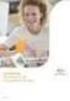 Fakturaradsexport Spara tid och undvik att mata in bokförda fakturor manuellt i ekonomisystemet Vägledning Kom igång med fakturaradsexporten Detta dokument beskriver TimeLog Projects exportfunktion av
Fakturaradsexport Spara tid och undvik att mata in bokförda fakturor manuellt i ekonomisystemet Vägledning Kom igång med fakturaradsexporten Detta dokument beskriver TimeLog Projects exportfunktion av
Hantera samtal. 3FrontOffice. Svara och avsluta samtal. Hantera samtal i Softphone Hantera samtal
 i Softphone Svara och avsluta samtal...... Spela in samtal... Visa inspelade samtal... 4 Inställningar för inspelning av samtal... 4 Koppla samtal direkt... 5 Koppla samtal med avisering... 6 Flerpartssamtal...
i Softphone Svara och avsluta samtal...... Spela in samtal... Visa inspelade samtal... 4 Inställningar för inspelning av samtal... 4 Koppla samtal direkt... 5 Koppla samtal med avisering... 6 Flerpartssamtal...
Webbstöd till leverantörer för
 Webbstöd till leverantörer för Arbetsmarknadsutbildningar, Förberedande utbildningar och Insatser Skapa lärare (Uppdaterat ) Sida: 2 av 10 Innehållsförteckning WEBBSTÖD FÖR ARBETSMARKNADSUTBILDNINGAR...
Webbstöd till leverantörer för Arbetsmarknadsutbildningar, Förberedande utbildningar och Insatser Skapa lärare (Uppdaterat ) Sida: 2 av 10 Innehållsförteckning WEBBSTÖD FÖR ARBETSMARKNADSUTBILDNINGAR...
Infobric Ease Snabbguide
 Denna snabbguide ger dig en överblick över de vanligaste momenten en användaradministratör utför. Detta är ingen manual utan ska ses som en enkel guide till utbildade användaradministratörer. Översikt
Denna snabbguide ger dig en överblick över de vanligaste momenten en användaradministratör utför. Detta är ingen manual utan ska ses som en enkel guide till utbildade användaradministratörer. Översikt
Introduktion till Konsultportalen
 Introduktion till Konsultportalen Detta är en manual över funktionerna i din konsultportal. Observera att viss funktionalitet som beskrivs nedan kanske inte är tillgänglig just för dig. Det beror på att
Introduktion till Konsultportalen Detta är en manual över funktionerna i din konsultportal. Observera att viss funktionalitet som beskrivs nedan kanske inte är tillgänglig just för dig. Det beror på att
PROGRAMUTVECKLINGSPROJEKT 1999-05-10
 $19b1'$5+$1'/('1,1* 1* 7,'5$ '5$33257 ,QQHKnOO INNEHÅLL...2 PROJEKTINFORMATION...4 SAMMANFATTNING...4 BAKGRUND...4 DATORMILJÖ...5 SÄKERHET...5 SYSTEMÖVERBLICK...5 ALLMÄNNA FUNKTIONER...6 LOGIN...6 FUNKTIONER
$19b1'$5+$1'/('1,1* 1* 7,'5$ '5$33257 ,QQHKnOO INNEHÅLL...2 PROJEKTINFORMATION...4 SAMMANFATTNING...4 BAKGRUND...4 DATORMILJÖ...5 SÄKERHET...5 SYSTEMÖVERBLICK...5 ALLMÄNNA FUNKTIONER...6 LOGIN...6 FUNKTIONER
Lathund länkar. Skapa en intern länk som en sida
 Lathund länkar SiteVision hanterar enkelt olika typer av länkar: interna länkar (webbsidor som finns på egna webbplatsen) externa länkar (andras webbsidor) länkar till filer/dokument länkar till bilder
Lathund länkar SiteVision hanterar enkelt olika typer av länkar: interna länkar (webbsidor som finns på egna webbplatsen) externa länkar (andras webbsidor) länkar till filer/dokument länkar till bilder
Lathund Automatisk inloggning
 Lathund Automatisk inloggning Automatisk inloggning möjliggör för användaren själv att bestämma om han vill spara undan sin inloggning. Väljer man att spara undan sin inloggning så slipper man att logga
Lathund Automatisk inloggning Automatisk inloggning möjliggör för användaren själv att bestämma om han vill spara undan sin inloggning. Väljer man att spara undan sin inloggning så slipper man att logga
SÖKA FRAM KURSEN. Klicka på Kurs som finns under studiedokumentation.
 RAPPORTERA RESULTAT 2 SÖKA FRAM KURSEN Klicka på Kurs som finns under studiedokumentation. I sökfältet kan du söka fram kursen och kurstillfället som du ska rapportera för. Du kan antingen välja att fylla
RAPPORTERA RESULTAT 2 SÖKA FRAM KURSEN Klicka på Kurs som finns under studiedokumentation. I sökfältet kan du söka fram kursen och kurstillfället som du ska rapportera för. Du kan antingen välja att fylla
Användarmanual EASY Enterprise Audit System Verksamhetsansvarig och sakkunnig
 (7) Användarmanual EASY Enterprise Audit System Verksamhetsansvarig och sakkunnig (7) Innehållsförteckning Översikt.... Ikoner.... Gemensamma funktioner och information.... Struktur för tillgängliga sidor...
(7) Användarmanual EASY Enterprise Audit System Verksamhetsansvarig och sakkunnig (7) Innehållsförteckning Översikt.... Ikoner.... Gemensamma funktioner och information.... Struktur för tillgängliga sidor...
www.grade.com LUVIT Utbildningsadministration Manual
 www.grade.com LUVIT Utbildningsadministration Manual Innehåll 1. KURSKATALOG 3 1.1. SÖK EFTER KURSTILLFÄLLEN 3 2. MINA ATTESTERINGAR 6 3. MINA ANMÄLNINGAR 7 4. HANTERA KURSER 8 4.1. DELTAGARE 9 4.1.1.
www.grade.com LUVIT Utbildningsadministration Manual Innehåll 1. KURSKATALOG 3 1.1. SÖK EFTER KURSTILLFÄLLEN 3 2. MINA ATTESTERINGAR 6 3. MINA ANMÄLNINGAR 7 4. HANTERA KURSER 8 4.1. DELTAGARE 9 4.1.1.
Handledning. Biträdessidan - E-tjänst för offentliga biträden. Handledning till Biträdessidan, 2017 version 1.4 :
 Handledning Biträdessidan - E-tjänst för offentliga biträden Handledning till Biträdessidan, 2017 version 1.4 : 2017-06-13 Innehåll 1 Inledning... 3 2 Logga in/ut på biträdessidan... 3 2.1 Logga in på
Handledning Biträdessidan - E-tjänst för offentliga biträden Handledning till Biträdessidan, 2017 version 1.4 : 2017-06-13 Innehåll 1 Inledning... 3 2 Logga in/ut på biträdessidan... 3 2.1 Logga in på
Önska arbetstider- Manual
 Önska arbetstider- Medarbetare Manual Version 2015.01 Medvind Informationsteknik AB Innehåll Innehåll... 2 Logga in... 3 Ange lösen... 3 Lägga in tider... 4 Välj period... 4 Välja arbetspass... 4 Snabbinmatning...
Önska arbetstider- Medarbetare Manual Version 2015.01 Medvind Informationsteknik AB Innehåll Innehåll... 2 Logga in... 3 Ange lösen... 3 Lägga in tider... 4 Välj period... 4 Välja arbetspass... 4 Snabbinmatning...
